搭建说明
本文对应简道云官方出品模板: 点击安装 成本费控管理。
1. 使用到了哪些功能
本应用主要应用了简道云的以下几个核心能力:
1.1 基本能力
- 「部门基础信息 」
- 「月度预算控制 」
- 「项目基础信息 」
- 「项目合同订立 」
- 「财务科目基础表 」
流程表单:将普通表单转化为流程,并且构建审批流。本应用中除上面提到的普通表单外,其余都是流程表单。流程搭建教程详见: 流程设计 。本应用中流程表单如下:
- 「事前预算申请 」
- 「费用报销申请 」
- 「预算申请」
- 「合同付款申请 」
仪表盘:将表单内的数据显示为图标、台账、分析;仪表盘搭建教程详见: 仪表盘 。本应用中仪表盘如下:
- 「部门费用看板」
- 「项目费用看板」
- 「公司成本分析」
- 「费控管理工作台」
数据联动:数据联动是指在一个表单中调用另一个表单或者聚合表中满足一定条件的数据。当某一个字段的内容需要跟着上一个字段的变化而自动填写或自动改变选项的时候,就可以使用数据联动功能;数据联教程详见: 数据联动规则 。
查询:查询作为单独的查询展示功能,可以自动查询出其他表单中的一条或多条数据,且不做入库处理。查询教程详见: 查询 。
选择数据:是指在当前表单中关联出其他表单的数据,建立两个表单之间的联系,可以理解为功能更强的数据联动。选择数据教程详见: 选择数据 。
1.2 进阶能力
聚合表:实现预算编制和费用报销的校验控制。例如在「月度预算编制」中,通过聚合表计算显示可编制预算余额,控制逐月预算总额不超过总预算金额。在「事前预算申请」中,通过聚合表计算显示已使用预算金额,控制预算申请避免超限。(参考教程: 聚合表 )
数据工厂:作为「部门费用看板」、「项目费用看板」、「公司成本分析」、「费控管理工作台」等仪表盘的数据源,汇总各个普通表单和流程表单的数据,并进行数据加工后输出。(参考教程: 数据工厂 )
智能助手:利用智能助手对一二级科目设置表格进行调整,当无二级科目时,清除该一级科目下二级科目子表单的二级科目编码、科目类别、细分类别等信息,保持科目信息格式统一。(参考教程: 智能助手 )
2. 搭建拆解
2.1 结构规划
2.1.1 模板表单构成
2.1.2 Visio图
- 部门费控管理 visio 图
- 项目费控管理 visio 图
2.1.3 功能清单
模块 | 表单 | 功能特性 |
部门费控管理 | 部门基础信息 | 填写部门预算的基础信息,包括年度、部门年度预算额度、全年各一级科目预算额度等。作为部门预算控制的基础数据,用于后续预算申请及使用的控制。 |
月度预算控制 | 填写每月各一级科目的预算额度。可通过选择数据选择部门信息,并联动显示当前各科目已编制预算额度,用于后续事前申请预算时的额度控制。 | |
事前预算申请 | 当需要使用预算时填写本表单。选择部门信息及申请费用所属一级科目后显示当月该科目预算额度。当月度累计申请金额低于当月该科目额度时,财务确认后流程即可完结。当累计申请额度超出预算时,需上级主管和财务负责人审批,并判断是否追加额度。 | |
费用报销申请 | 报销人可选择事前申请单进行报销,选择各项费用所属的二级科目并上传发票,表单插件可自动识别发票信息并填写发票金额。 | |
项目费控管理 | 项目基础信息 | 填写项目预算的基础信息,包括年度、项目名称、项目起止时间、总产值、控制费率等信息,自动计算项目预算。填写各一级科目预算额度,作为项目预算控制的基础数据,用于后续预算申请及使用的控制。 |
预算申请 | 当需要使用预算时填写本表单。选择项目信息及申请费用所属一级科目后显示当月该科目预算额度。当月度累计申请金额低于当月该科目额度时,财务确认后流程即可完结。当累计申请额度超出预算时,需上级主管和财务负责人审批,并判断是否追加额度。 | |
费用报销申请 | 报销人可选择事前申请单进行报销,选择各项费用所属的二级科目并上传发票,表单插件可自动识别发票信息并填写发票金额。 | |
项目合同订立 | 填写合同名称、签订单位名称、合同起止时间、总金额等信息,并选择该合同所属项目的信息。填写合同信息后,智能助手将自动将合同信息同步至该项目的「项目基础信息 」表单下。 | |
合同付款申请 | 选择合同信息,填写本期完成合同产值,自动计算本期申请付款金额。提交表单后上级主管及财务负责人进行审批。 | |
财务科目基础表 | 财务科目基础表 | 填写一级财务科目和二级财务科目的对应关系。 |
2.2 表单搭建
新建上述表单,并将其中的内容字段通过拖拉拽的方式完成表单的搭建。
表单字段的构建可以参照企业内部的规范单据来搭建。表单搭建方法详见: 新建表单 。企业用户也可在简道云提供的应用模板上根据需求进行修改,修改时需要注意一些关键字段的修改会引发其他字段的改动。
2.2.1普通表单搭建
2.2.1.1 财务科目基础表
1)字段设置:
- 一级科目:单行文本
- 二级科目:单行文本
2)特殊功能设置:
- 科目管理视图设置:可在表单发布界面设置成员的查看权限并设置显示视图形式。
2.2.1.2 部门基础信息
1)字段设置:
- 部门名称:部门字段,默认值设置为“当前用户所处部门”
- 负责人:成员字段,默认值设置为“当前用户”
- 年度:单行文本
- 部门年度费用预算:数字
- 已编制预算合计金额:数字,设置公式
- 科目预算明细:子表单
- 一级科目:下拉框,关联「财务科目基础表-一级科目」数据
- 预算金额:数字
2)公式设置:
- 已编制预算合计金额:SUM(科目预算明细.预算金额)
3)特殊功能设置:
- 表单提交校验设置:已编制预算合计金额<=部门年度费用预算
2.2.1.3 月度预算编制
1)字段设置:
- 预算单编号:流水号
- 制单日期:日期时间,格式为“年-月-日”,默认值设置为“填写当时”
- 月份:日期时间,格式为“年-月-日”,默认值设置为“填写当时”
- 编制人:成员字段,默认值设置为“当前用户”
- 月度预算:子表单
- 一级科目:下拉框,关联「财务科目基础表-一级科目」数据
- 月度预算:数字
- 预算余额:数据联动,联动聚合表「部门科目月度预算编制」数据
- 选择部门信息:选择数据,关联「部门基础信息」数据
- 部门名称:部门字段,关联「部门基础信息」数据填入
- 年度:单行文本,关联「部门基础信息」数据填入
- 负责人:成员字段,关联「部门基础信息」数据填入
- F-年份:单行文本,设置公式(作为辅助字段使用)
- F-月份:单行文本,设置公式(作为辅助字段使用
2)公式设置:
- F-年份:YEAR(月份)
- F-月份:TEXT(DATE(月份),"yyyy-MM")
3)特殊功能设置:
- 数据联动:联动聚合表「部门科目月度预算编制」数据
2.2.1.4 项目基础信息
1)字段设置:
- 项目编号:流水号,流水号规则为 “固定字符 FR”+“提交日期 格式:2015”+“自动计数 3位数字,每年重置”
- 项目名称:单行文本
- 项目部:部门字段,默认值为“当前用户所处部门”
- 负责人:成员字段,默认值为“当前用户”
- 项目开始时间:日期时间,格式为“年-月”
- 项目结束时间:日期时间,格式为“年-月”
- 项目总产值:数字
- 控制费率:数字,格式为“百分比”
- 项目预算:数字,设置公式
- 年度:单行文本
- 已编制预算金额:数字,设置公式
- 科目预算明细:子表单
- 一级科目:下拉框,关联「财务科目基础表-一级科目」数据
- 预算金额:数字
- 合同信息:子表单
- 合同名称:单行文本
- 签订单位名称:单行文本
- 合同开始日期:日期时间,格式为“年-月-日”
- 合同结束日期:日期时间,格式为“年-月-日”
- 合同总金额:数字
- F-合同开始日期转文本:单行文本
- F-合同结束日期转文本:单行文本
(2)公式设置:
- 项目预算:项目总产值*控制费率
- 已编制预算金额:SUM(科目预算明细.预算金额)
3)特殊功能设置:
- 表单提交校验设置:已编制预算合计金额<=项目预算
2.2.1.5 项目合同订立
1)字段设置:
- 合同编号:流水号,流水号规则为 “固定字符 HT-”+“提交日期 格式:2015”+“自动计数 3位数字,每年重置”
- 合同名称:单行文本
- 签订单位名称:单行文本
- 签订日期:日期时间,格式为“年-月-日”,默认值为“填写当时”
- 所属项目:选择数据,关联「项目基础信息」数据
- 项目编号:单行文本,关联「项目基础信息」数据填入
- 项目名称:单行文本,关联「项目基础信息」数据填入
- 项目部:部门字段,关联「项目基础信息」数据填入
- 负责人:成员字段,关联「项目基础信息」数据填入
- 项目开始时间:日期时间,关联「项目基础信息」数据填入
- 项目结束时间:日期时间,关联「项目基础信息」数据填入
- 项目总产值:数字,关联「项目基础信息」数据填入
- 合同开始日期:日期时间,格式为"年-月-日"
- 合同结束日期:日期时间,格式为"年-月-日"
- 合同总金额:数字
- F-年份:单行文本,设置公式(作为辅助字段使用)
- F-合同信息:子表单,默认值设置为“F-占位”为1。用于将上述主表字段转换为子表单字段(作为辅助字段使用)
- F-占位:单行文本,默认值为1(作为辅助字段使用)
- F-合同名称:单行文本,设置公式(作为辅助字段使用)
- F-签订单位名称:单行文本,设置公式(作为辅助字段使用)
- F-合同开始日期:日期时间,设置公式(作为辅助字段使用)
- F-合同结束日期:日期时间,设置公式(作为辅助字段使用)
- F-合同总金额:数字,设置公式(作为辅助字段使用)
- F-合同开始日期转文本:单行文本,设置公式(作为辅助字段使用)
- F-合同结束日期转文本:单行文本,设置公式(作为辅助字段使用)
2)公式设置:
- F-年份:公式与前文一致,不再赘述。
- F-合同信息:F-合同信息子表单用于将主表字段转换为子表字段。各子表单字段公式均设置为“=对应主表字段值”,可见下图。
3)特殊功能设置:
- 智能助手设置:当「项目合同订立」表单新增数据时,利用智能助手将合同信息同步至对应项目的「项目基础信息」表中。具体设置请见下图。
2.2.2 流程表单搭建
2.2.2.1 部门费控管理-事前预算申请
1)字段设置:
- 申请单编号:流水号,流水号规则为 “固定字符 YSSQ-”+“提交日期 格式:20150101”+“自动计数 3位数字,每日重置”
- 申请日期:日期时间,格式为“年-月-日”,默认值为“填写当时”
- 月份:日期时间,格式为“年-月”,默认值为“填写当时”
- 申请人:成员字段,默认值为“当前用户“
- 申请人部门:部门字段,默认值为”当前用户所处部门“
- 费用类型:下拉框,关联「财务科目基础表-一级科目」数据
- 申请预算金额:数字
- 当月该科目剩余可申请额度:数字,数据联动,联动聚合表「部门当月预算申请情况」数据
- F-申请是否超出额度判断:数字,设置公式(作为辅助字段使用)
- 申请事由:多行文本
- 部门选择:选择数据,关联「月度预算编制」数据
- 部门名称:部门字段,关联「月度预算编制」数据填入
- 年度:单行文本,关联「月度预算编制」数据填入
- 负责人:成员字段,关联「月度预算编制」数据填入
- 是否同意申请:下拉框,选项为”同意“/”不同意“
- 是否同意调整预算额度:下拉框,选项为”同意“/”不同意“
- 月度预算情况查询:查询,关联表单为「部门当月预算申请情况」
- 科目补充申请预算:子表单
- 科目名称:单行文本,设置公式
- 追加预算金额:数字
- 当前可申请余额:数字,数据联动,联动聚合表「部门科目月度预算编制」数据
- 科目当前预算:数字,数据联动,联动聚合表「部门当月预算申请情况」数据
- 调整后科目预算:数字,设置公式
- 是否同意申请:下拉框,选项为”同意“/”不同意“
- F-年份:单行文本,设置公式(作为辅助字段使用)
- F-月份:单行文本,设置公式(作为辅助字段使用)
- F-最终申请预算金额:数字,设置公式(作为辅助字段使用)
2)流程设置:
- 申请人发起预算申请,如果累计申请额度未超过当月预算额度,财务确认,流程结束;如果累计申请额度超过当月预算额度,上级主管审批,通过后流转至财务负责人审批,通过后财务调整预算额度,完成后财务确认,流程结束。
- 流程上”上级主管审批“、”财务负责人审批“、”财务确认“节点均可驳回流程至发起节点。
3)公式设置:
- F-申请是否超出额度判断:申请预算金额-当月该科目剩余可申请额度
- 调整后科目预算:科目补充申请预算.追加预算金额+科目补充申请预算.科目当前预算
- F-最终申请预算金额:IF(OR(是否同意申请=="不同意",是否同意调整预算额度=="不同意",财务是否同意申请=="不同意"),0,申请预算金额)
4)特殊功能设置:
- 数据联动:
- 当月该科目剩余可申请额度:联动聚合表「部门当月预算申请情况」数据:
- 当前可申请余额:联动聚合表「部门科目月度预算编制」数据:
- 科目当前预算:联动聚合表「部门当月预算申请情况」数据:
2.2.2.2 部门费控管理-费用报销申请
1)字段设置:
- 报销单编号:流水号,流水号规则为 “固定字符 BX-”+“提交日期 格式:20150101”+“自动计数 3位数字,每日重置”
- 申请日期:日期时间,格式为“年-月-日”,默认值为“填写当时”
- 月份:日期时间,格式为“年-月”,默认值为“填写当时”
- 申请人:成员字段,默认值为“当前用户“
- 申请人部门:部门字段,默认值为”当前用户所处部门“
- 报销申请单选择:选择数据,关联「事前预算申请」数据
- 申请单编号:单行文本,关联「事前预算申请」数据填入
- 申请日期:日期时间,关联「事前预算申请」数据填入
- 申请人:成员字段,关联「事前预算申请」数据填入
- 部门名称:部门字段,关联「事前预算申请」数据填入
- 费用类型:单行文本,关联「事前预算申请」数据填入
- 申请预算金额:数字,关联「事前预算申请」数据填入
- 申请事由:多行文本,关联「事前预算申请」数据填入
- 报销明细:子表单
- 费用归属:下拉框,数据联动,联动表单「财务科目基础表」数据,并设置为”单条数据内不允许重复值“
- 发票图片:图片,设置为”仅允许上传一张图片“
- 发票类型:单行文本,通过前端事件填入
- 发票代码:单行文本,通过前端事件填入
- 发票号码:单行文本,通过前端事件填入
- 开票日期:单行文本,通过前端事件填入
- 合计金额:数字,通过前端事件填入
- 税额:数字,通过前端事件填入
- 价税合计:数字,通过前端事件填入
- 校验码:单行文本,通过前端事件填入
- 报销合计:数字,设置公式
- 报销合计金额大写:单行文本,设置公式
- 部门主管是否同意报销:下拉框,选项为”同意“/”不同意“
- 财务主管是否同意报销:下拉框,选项为”同意“/”不同意“
- F-年份:单行文本,设置公式(作为辅助字段使用)
- F-月份:单行文本,设置公式(作为辅助字段使用)
- F-最终报销金额:数字,设置公式(作为辅助字段使用)
- F-报销盈余:数字,设置公式(作为辅助字段使用)
2)流程设置:
- 申请人发起报销申请,上级主管审批,通过后财务负责人进行审批,通过后流程结束。
- 流程上”上级主管审批“、”财务负责人审批“节点均可驳回流程至发起节点。
3)公式设置:
- F-最终报销金额:IF(AND(是否同意报销=="同意",是否同意报销=="同意"),报销合计,0)
- F-报销盈余:申请预算金额-F-最终报销金额
4)特殊功能设置:
- 发票识别插件:该表单应用到发票识别插件,用户需先到简道云插件市场下载安装该插件,在插件管理中启用该插件,并进行表单前端事件的配置后方可正常使用。下载地址:开放平台 | 简道云 (jiandaoyun.com)。
表单前端事件的配置可参考帮助文档中发票识别插件配置部分的说明: 发票识别插件。
2.2.2.3 项目费控管理-预算申请
该表单结构及字段设置与部门费控管理「事前预算申请」表单设置相似,用户可参考上文”部门费控管理-事前预算申请“处表单设置。
1)字段设置:
2)流程设置:
3)公式设置:
4)特殊功能设置:
- 数据联动:
- 智能助手:
2.2.2.4 项目费控管理-费用报销申请
该表单结构及字段设置与部门费控管理「费用报销申请」表单设置相似,用户可参考上文”部门费控管理-费用报销申请“处表单设置。
1)字段设置:
2)流程设置:
3)公式设置:
4)特殊功能设置:
2.2.2.5 项目费控管理-合同付款申请
1)字段设置:
- 合同付款单编号:流水号,流水号规则为 “固定字符 HTFK-”+“提交日期 格式:201501”+“自动计数 3位数字,每月重置”
- 申请日期:日期时间,格式为“年-月-日”,默认值为“填写当时”
- 申请人:成员字段,默认值为“当前用户“
- 申请人部门:部门字段,默认值为”当前用户所处部门“
- 合同信息选择:选择数据,关联「项目合同订立」数据
- 合同编号:单行文本,关联「项目合同订立」数据填入
- 合同名称:单行文本,关联「项目合同订立」数据填入
- 签订单位名称:单行文本,关联「项目合同订立」数据填入
- 签订日期:日期时间,关联「项目合同订立」数据填入
- 项目编号:单行文本,关联「项目合同订立」数据填入
- 项目名称:单行文本,关联「项目合同订立」数据填入
- 合同开始日期:日期时间,关联「项目合同订立」数据填入
- 合同结束日期:日期时间,关联「项目合同订立」数据填入
- 合同总金额:数字,关联「项目合同订立」数据填入
- 本期完成合同产值(%):数字,格式为”百分比“
- 本期申请付款额度:数字,设置公式
- 已支付合同额:数字,数据联动,联动聚合表「合同付款」数据
- F-月份:单行文本,设置公式(作为辅助字段使用)
- F-年份:单行文本,设置公式(作为辅助字段使用)
2)流程设置:
- 申请人发起合同付款申请,上级主管审批,通过后财务负责人进行审批,通过后流程结束。
- 流程上”上级主管审批“、”财务负责人审批“节点均可驳回流程至发起节点。
3)公式设置:
- 本期申请付款额度:本期完成合同产值(%)*合同总金额
4)特殊功能设置:
- 数据联动:
2.3 数据工厂搭建
2.3.1 部门费控明细
- 在“管理后台”—“数据工厂”中新建数据流,选择「部门基础信息」、「月度预算编制」、「事前预算申请」、「费用报销申请」作为数据源。
- 对「部门基础信息」、「月度预算编制」、「事前预算申请」、「费用报销申请」追加合并,汇总所有凭证信息,将”部门名称“、”年度“、”月度“、”费用类型“进行各数据源的对应合并,得到追加合并结果。
2.3.2 项目费控明细
- 在“管理后台”—“数据工厂”中新建数据流,选择「项目基础信息」、「预算编制」、「费用报销申请」、「合同付款申请」作为数据源。
- 对「预算编制」、「费用报销申请」、「合同付款申请」进行数据筛选,选择流程已完结的数据。然后将筛选后的数据与「项目基础信息」追加合并,汇总所有凭证信息,将”项目名称“、”费用类型“进行各数据源的对应合并,得到追加合并结果。
2.3.3 公司成本分析
- 在“管理后台”—“数据工厂”中新建数据流,选择「部门基础信息」、「项目基础信息」、「月度预算编制」、「项目合同订立」、「费用报销申请」、「合同付款申请」作为数据源。
- 将上述数据源进行追加合并,汇总所有凭证信息,得到追加合并结果。
2.4 聚合表搭建
聚合表可以对数据进行聚合计算,对已有的表单数据进行预计算(预处理),以备进一步调用。聚合表数据可通过选择数据、查询、数据联动等方式被表单调用。聚合表的更多使用可参考: 聚合表
2.4.1 部门科目月度预算编制
- 选择「部门基础信息」、「月度预算编制」、「事前预算申请」为数据源,通过”部门名称“、”一级科目“、”年度“作为关联字段。
- 设置计算指标”科目总预算“、”科目已申请预算“、”科目预算余额“。公式如下:
- 科目总预算 = 科目预算明细.预算金额
- 科目已申请预算 = 月度预算.月度预算+科目补充申请预算.追加预算金额
- 科目预算余额 = 科目预算明细.预算金额-月度预算.月度预算-科目补充申请预算.追加预算金额
2.4.2 部门当月预算申请情况
- 选择「月度预算编制」、「事前预算申请」、「费用报销申请」为数据源,通过”部门名称“、”一级科目“、”年度“、”月份“作为关联字段。
- 设置计算指标”科目当月预算“、”科目当月已申请预算“、”科目已报销预算盈余”、“科目当月剩余可申请预算”。公式如下:
- 科目当月预算 = 月度预算.月度预算
- 科目当月已申请预算 = F-最终申请预算金额
- 科目已报销预算盈余 = F-报销盈余
- 科目当月剩余可申请预算 = 月度预算.月度预算-F-最终申请预算金额+F-报销盈余
2.4.3 项目科目预算编制
- 选择「项目基础信息」、「预算申请」为数据源,通过”项目名称“、”费用类型“作为关联字段。
- 设置计算指标”科目总预算“、”科目已申请预算“、”科目剩余额度”、“总预算剩余额度”。公式如下:
- 科目总预算 = 科目预算明细.预算金额
- 科目已申请预算 = F-最终申请预算金额
- 科目剩余额度 = 科目预算明细.预算金额-F-最终申请预算金额
- 总预算剩余额度 = 项目预算-已编制预算合计金额
2.4.4 项目科目预算申请情况
- 选择「项目基础信息」、「预算申请」、「费用申请」为数据源,通过”项目名称“、”费用类型“作为关联字段。
- 设置计算指标”科目预算总额“、”科目当前已申请预算“、”科目预算使用盈余”、“科目剩余可申请预算”。公式如下:
- 科目预算总额 = 科目预算明细.预算金额
- 科目当前已申请预算 = F-最终申请预算金额
- 科目预算使用盈余 = F-报销盈余
- 科目剩余可申请预算 = 科目预算明细.预算金额-F-最终申请预算金额+F-报销盈余
2.4.5 合同付款
- 选择「项目合同订立」、「合同付款申请」为数据源,通过”项目编号“、”项目名称“、”合同编号“、”合同名称“作为关联字段。
- 设置计算指标”合同总金额、”已回款金额“。公式如下:
- 合同总金额 = 合同总金额
- 已回款金额 = 本期申请付款额度
2.5 仪表盘搭建
表单内的数据、聚合表的数据,如果需要可视化的呈现出来,需要使用 仪表盘。仪表盘由 图表、组件 组成,其中数据组件包含种类丰富的图表类型,管理员可以根据实际需要选择图表类型进行仪表盘统计看板的搭建。
2.5.1 部门费用看板
该仪表盘内各图表数据源均采用数据工厂「部门费控明细」。根据展示需求,该仪表盘选择了”指标板“、‘柱形图’、”双轴图“、”饼图“、”明细表“等组件进行仪表盘构成,且各图表设置了图表联动,点击某一数据各图表可进行联动显示。根据使用需求,仪表盘内设置了 4 个筛选组件,支持以”年度“、”月份“、”费用类型“、”申请人“为维度对数据进行筛选显示。
2.5.2 项目费用看板
该仪表盘内各图表数据源均采用数据工厂「项目费控明细」。根据展示需求,该仪表盘选择了”指标板“、‘柱形图’、”双轴图“、”饼图“、”明细表“等组件进行仪表盘构成,且各图表设置了图表联动,点击某一数据各图表可进行联动显示。根据使用需求,仪表盘内设置了4个筛选组件,支持以”年度“、”月份“、”费用类型“、”申请人“为维度对数据进行筛选显示。
2.5.3 公司成本分析
该仪表盘内各图表数据源均采用数据工厂「公司成本分析」。根据展示需求,该仪表盘选择了”指标板“、‘透视表、”折线图“、”饼图“、”明细表“等组件进行仪表盘构成,且各图表设置了图表联动,点击某一数据各图表可进行联动显示。根据使用需求,仪表盘内设置了 3 个筛选组件,支持以”年度“、”一级科目“、”二级科目“为维度对数据进行筛选显示。
2.6 快捷入口工作台搭建
应用「首页」为会计管理工作台。通过首页的「部门费控管理」和「项目费控管理」可以快速跳转多个操作表单或仪表盘。同时,首页呈现了费控管理的主要数据信息,便于管理人员快速了解业务当前状态。
进入仪表盘,选择“快捷入口”,通过拖拽进入“快捷入口”设置卡片。用户可选择添加至此入口的应用表单,并设置图表及其他展示要素。

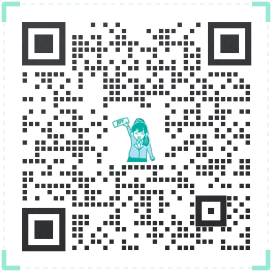 400-111-0890
400-111-0890 在线咨询
在线咨询